文章目录:
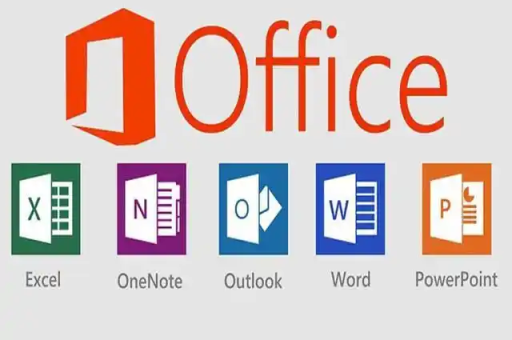
- 文章标题:怎样修复 WPS 软件出现的崩溃和无响应问题?终极解决方案指南
- WPS 软件崩溃和无响应的常见原因
- 快速修复方法:基础排查步骤
- 高级解决方案:针对顽固问题
- 预防措施:避免未来崩溃
- 常见问题解答(FAQ)
- 总结与资源推荐
怎样修复 WPS 软件出现的崩溃和无响应问题?终极解决方案指南
目录导读
- WPS 软件崩溃和无响应的常见原因
- 快速修复方法:基础排查步骤
- 高级解决方案:针对顽固问题
- 预防措施:避免未来崩溃
- 常见问题解答(FAQ)
- 总结与资源推荐
WPS 软件崩溃和无响应的常见原因
WPS 软件作为一款功能强大的办公套件,广泛应用于个人和企业用户中,用户有时会遇到崩溃或无响应的问题,这通常由多种因素引起,软件版本过旧或更新不及时可能导致兼容性问题,尤其是在新操作系统(如 Windows 10 或 11)上运行时,系统资源不足,例如内存(RAM)占用过高或 CPU 负载过大,会触发 WPS 的崩溃保护机制,第三方插件冲突、文件损坏或病毒感染也是常见诱因,某些杀毒软件或广告拦截工具可能会干扰 WPS 的正常运行,用户自定义设置(如宏或模板错误)也可能导致软件不稳定,了解这些原因有助于我们针对性地解决问题,避免数据丢失和工作中断。
快速修复方法:基础排查步骤
当 WPS 软件出现崩溃或无响应时,用户可以尝试以下快速修复方法,这些步骤简单易行,通常能解决大部分常见问题:
- 重启软件和计算机:关闭 WPS 并重启计算机,以释放系统资源并清除临时缓存,这类似于刷新系统状态,能解决因内存泄漏导致的崩溃。
- 检查软件更新:访问 WPS 官网 下载最新版本,旧版本可能存在已知漏洞,更新后能修复兼容性问题,在 WPS 中,点击“帮助”菜单下的“检查更新”即可完成。
- 禁用插件和加载项:某些第三方插件可能与 WPS 冲突,在 WPS 设置中,进入“插件管理”或“加载项”选项,暂时禁用所有插件,然后逐一启用以排查问题插件。
- 修复安装文件:通过控制面板中的“程序和功能”选项,选择 WPS 并点击“修复”,这将重新安装核心文件,而不影响用户数据。
- 清理临时文件:使用系统工具(如磁盘清理)删除临时文件和缓存,WPS 在运行时会产生大量临时数据,积累过多可能导致崩溃。
这些方法通常能在几分钟内解决问题,如果无效,则需进入高级解决方案。
高级解决方案:针对顽固问题
如果基础排查无法解决 WPS 的崩溃或无响应,用户可能需要采用更深入的修复策略:
- 以安全模式启动 WPS:在启动 WPS 时按住“Ctrl”键,选择“安全模式”,这将禁用所有插件和自定义设置,帮助判断问题是否由用户配置引起,如果安全模式下运行正常,则需逐步恢复设置以找出冲突源。
- 检查系统兼容性:确保操作系统与 WPS 版本兼容,在 Windows 系统中,右键点击 WPS 快捷方式,选择“属性”并勾选“以兼容模式运行此程序”(如 Windows 7 模式),更新显卡和驱动程序,因为显示问题可能触发崩溃。
- 使用系统文件检查器:在命令提示符(以管理员身份运行)中输入“sfc /scannow”,扫描并修复系统文件损坏,这能解决因操作系统问题导致的 WPS 异常。
- 重新安装 WPS:完全卸载当前版本(包括残留文件),然后从 WPS 下载 页面获取最新安装包,在卸载前备份用户数据(如模板和文档),以避免丢失。
- 检查病毒和恶意软件:运行全盘杀毒扫描,使用可靠的安全软件(如 Windows Defender 或第三方工具)清除潜在威胁,病毒可能篡改 WPS 文件,导致频繁崩溃。
这些高级方法需要一定的技术知识,但能有效解决顽固问题,如果问题依然存在,建议联系 WPS 官方支持。
预防措施:避免未来崩溃
预防胜于治疗,通过日常维护和合理设置,可以显著降低 WPS 崩溃的风险:
- 定期更新软件和系统:启用自动更新功能,确保 WPS 和操作系统始终为最新版本,这能及时修复安全漏洞和性能问题。
- 优化系统资源:关闭不必要的后台程序,释放内存和 CPU,使用任务管理器监控资源使用情况,避免同时运行多个大型应用程序。
- 备份重要文档:养成定期备份习惯,将文件保存到云存储或外部设备,WPS 内置的自动保存功能可在“选项”中设置,减少崩溃导致的数据损失。
- 谨慎安装插件:只从官方渠道获取插件,并定期检查其兼容性,避免使用未经测试的第三方工具,以防冲突。
- 监控硬件健康:检查硬件(如硬盘和内存)是否正常,使用系统诊断工具检测潜在问题,例如硬盘错误可能引发软件崩溃。
通过实施这些措施,用户可以提升 WPS 的稳定性和工作效率,减少意外中断。
常见问题解答(FAQ)
Q1: WPS 频繁崩溃,但其他软件正常,这是为什么?
A: 这通常与 WPS 特定设置或文件损坏有关,尝试修复安装或禁用插件,如果问题持续,检查文档是否包含复杂格式或宏,这些可能触发崩溃。
Q2: 如何恢复因崩溃未保存的 WPS 文档?
A: WPS 具有自动恢复功能,重启软件后,通常会提示恢复未保存的文档,您也可以在“文件”>“选项”>“备份中心”中查找备份文件。
Q3: WPS 在打开特定文件时无响应,该如何处理?
A: 这可能是文件损坏所致,尝试用其他程序(如 Microsoft Word)打开该文件,或使用 WPS 的“文档修复”工具,如果无效,从备份中恢复文件。
Q4: 更新 WPS 后出现崩溃,怎么办?
A: 可能是更新不完整或与现有设置冲突,回滚到前一版本,或从 WPS 官网 重新下载安装包,确保下载过程稳定,避免网络中断。
Q5: 系统资源充足,但 WPS 仍然崩溃,可能的原因是什么?
A: 检查是否有软件冲突,如杀毒软件或防火墙设置,用户配置文件损坏可能导致问题,尝试重置 WPS 设置或创建新用户账户测试。
总结与资源推荐
WPS 软件崩溃和无响应问题虽然令人烦恼,但通过系统性的排查和修复,大多数情况都能得到解决,从基础的重启和更新,到高级的重安装和系统检查,用户可以根据问题严重程度逐步尝试,预防措施如定期维护和备份,能有效避免未来问题,如果您需要进一步帮助,建议访问 WPS 下载 页面获取最新资源和官方指南,WPS 作为一款高效的办公工具,通过合理使用和维护,能持续提供稳定服务,及时行动和正确方法可以最大限度地减少数据损失,确保您的工作流程顺畅无阻。






